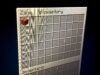Come creare un server con le mod
Le community rappresentano probabilmente uno degli elementi più creativi del mondo dei videogiochi. Basti pensare alle incredibili scene dei modder che si sono venute a creare per titoli come Minecraft, specialmente in ambito PC: concedere massima libertà agli utenti a volte può rivelarsi particolarmente interessante.
Se sei giunto fin qui, probabilmente lo sai bene, in quanto sei un appassionato del celebre titolo di Mojang e stai cercando di comprendere come creare un server con le mod. Hai quindi già compreso quali sono le potenzialità del titolo in questione (e non solo) e hai intenzione di giocare a esperienze personalizzate, magari insieme ai tuoi amici o comunque con altri giocatori online.
Hai però qualche dubbio sulla questione, vero? Non preoccuparti: questo tutorial è qui proprio per guidarti passo dopo passo verso il tuo obiettivo, indirizzandoti verso il metodo più semplice e sicuro per raggiungerlo. Di seguito puoi dunque trovare tutte le rapide indicazioni del caso. Cò detto, non mi resta che augurarti buona lettura e, soprattutto, buon divertimento!
Indice
Informazioni preliminari

Prima di approfondire nel dettaglio i passaggi da compiere per capire come creare un server con le mod, ritengo sia giusto fare un po’ di chiarezza sull’argomento.
Infatti, gli utenti che non hanno mai creato un server per Minecraft sono abituati a utilizzare il termine mod per indicare quei contenuti non ufficiali realizzati da terze parti (ergo dagli appassionati) che si possono aggiungere al gioco.
In questo contesto, invece, c’è un’altra chiave di lettura per lo stesso termine: in ambito di server, infatti, si fa riferimento alle mod riferendosi all’aggiunta di funzionalità al gioco mediante dei plugin. Cosa cambia tra mod e plugin? Nel primo caso si aggiungono contenuti che vanno oltre a quelli classici, mentre nel secondo si sfruttano funzionalità preesistenti del gioco per avere a disposizioni ulteriori possibilità.
In ogni caso, spesso la community usa i due termini in modo pressoché intercambiabile, nonostante ci sia una differenza. In questo contesto, coloro che vogliono creare un server generalmente intendono farlo senza che gli altri utenti debbano installare contenuti particolari per connettersi, quindi immagino che tu abbia intenzione semplicemente di creare una stanza con dei plugin (anche perché questi ultimi non possono essere utilizzati in combinazione con le mod).
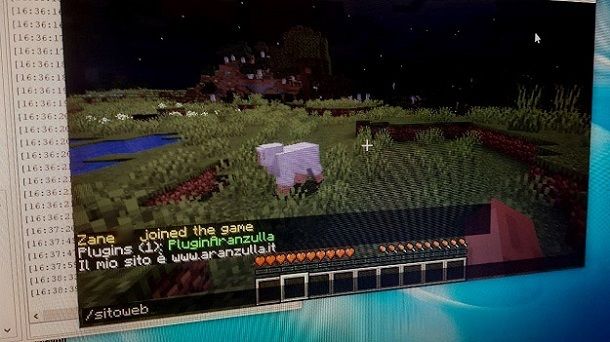
Ci tengo dunque a precisare che nell’ambito di questa guida spiegherò, oltre ovviamente a come creare un server, come aggiungere funzionalità extra alla stanza mediante plugin e non con delle mod intese come modifiche al gioco base.
Insomma, se ad esempio ti stai chiedendo come creare un server con le mod su Aternos, devi sapere che ci sono delle indicazioni ufficiali, ad esempio, sul canale YouTube di Aternos, mentre in questa guida mi soffermerò sulla creazione di una stanza Spigot e sull’installazione dei plugin, dato che ritengo che questo sia il modo più semplice e sicuro per raggiungere l’obiettivo e far collegare gli altri utenti alla propria stanza senza che debbano installare alcunché o debbano passare per contenuti di terze parti.
In ogni caso, non preoccuparti, il mondo dei plugin creati per Minecraft è particolarmente vasto, tanto che, in quanto amministratore della stanza virtuale, probabilmente ti divertirai ben più che come sei solito fare come utente che usa le mod in single player.
Pensaci bene: una volta creato il server e dopo aver fatto entrare altri utenti (che si tratti di amici o altre persone che puoi far eventualmente connettere alla tua stanza), tu sarai di fatto il padrone del server e potrai essenzialmente fare il bello e il cattivo tempo accedendo a un buon numero di comandi direttamente dalla console che puoi usare solamente tu.
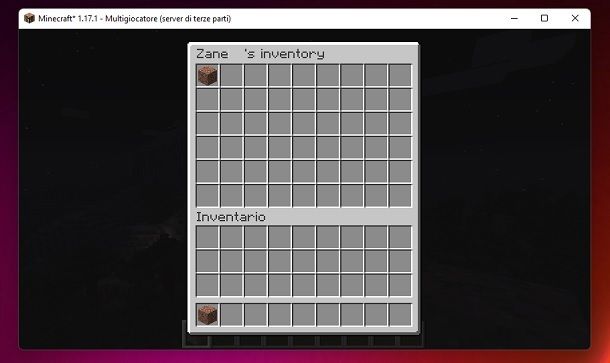
A tal proposito, potrai scegliere di garantire questi privilegi anche ad altre persone di cui ti fidi particolarmente, in modo da avere anche quelli che si potrebbero definire moderatori, ovvero persone che ti potranno aiutare a mantenere tutto nella norma all’interno della stanza (tenendo magari alla larga i possibili cheater).
Ciò detto, passiamo all’azione. In questo tutorial prenderò in esame solamente la versione Java per PC di Minecraft, in quanto è proprio per quest’ultima che la community ha creato un po’ tutti i plugin che servono per creare dei server con le mod. Per il resto, non preoccuparti: ti spiegherò come fare tutto in modo gratuito.
Come creare un server con le mod su Minecraft
Dopo averti illustrato la situazione generale relativa ai plugin per i server di Minecraft e la differenza con le mod (che sono una cosa un po’ diversa, nonostante in molti pensino siano uguali), direi che è arrivato il momento di proseguire e passare all’azione. Qui sotto puoi trovare le procedure per creare un server di Minecraft da zero in modo totalmente gratuito e per installare dei contenuti realizzati dalla community su quest’ultimo, così da espanderne le possibilità.
Creare il server
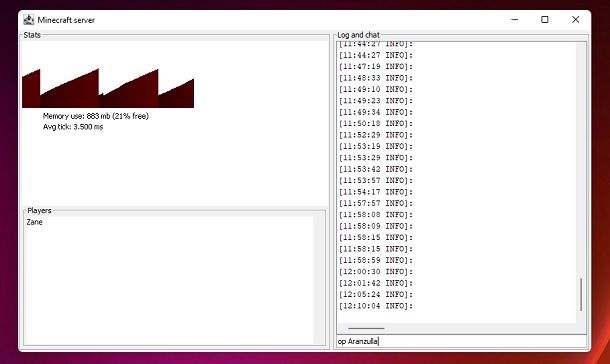
Gli utenti che vogliono creare un server di Minecraft generalmente intendono avere a disposizione una stanza Spigot. Non preoccuparti: crearne una non è poi così complesso mediante Windows e la versione Java per PC di Minecraft.
Prima di partire, però, è necessario scaricare i giusti programmi, in modo da avere tutto a tua disposizione. In questo contesto, ti consiglio di scaricare Git, un programma dedicato al mondo della programmazione che ti servirà per creare il server.
Per scaricare e installare quest’ultimo su Windows, ti basta collegarti al sito Web ufficiale di Git e fare clic sul pulsante Download, così da ottenere il file Git-[versione].exe. Una volta aperto quest’ultimo, portare a termine l’installazione è un gioco da ragazzi: ti basta infatti semplicemente premere in successione sui pulsanti Sì, Next (molteplici volte), Install e Finish, così da concludere la procedura.
Ora che hai a disposizione Git, è importante scaricare anche un altro programma: OpenJDK. Infatti, bisogna avere necessariamente a disposizione questo strumento per poter creare il server (in realtà andrebbe bene anche Java, ma per comodità ti consiglio di sfruttare questa soluzione).
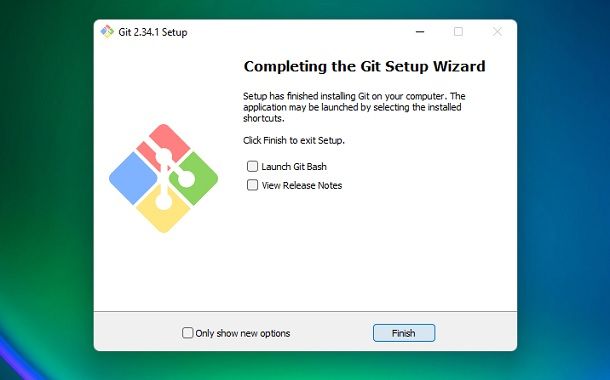
Per procedere, raggiungi dunque il portale ufficiale di Adoptium (ex OpenJDK), spunta la casella Temurin 17 e fai clic sul pulsante Latest release, così da ottenere il file OpenJDK-[versione].msi. Dopo aver aperto quest’ultimo, tutto ciò che devi fare è premere in successione sui tasti Next, Next, Install, Sì e Finish.
Fatto questo, ti manca solamente un’ultima cosa: il file BuildTools.jar, scaricabile dal sito Web di Spigot. Perfetto, ora hai a disposizione tutti gli strumenti del caso per creare gratuitamente il tuo server. Ti consiglio di spostare/copiare il file BuildTools.jar appena ottenuto sul desktop, in modo da procedere più comodamente.
A questo punto, avvia il programma Git Bash, digita cd desktop e dai Invio. Così facendo, ti sei spostato con il terminale sul desktop del tuo computer e puoi dunque ora accedere al file che ti ho invitato a spostare qui in precedenza. Non ti resta, dunque, che digitare il comando java -jar BuildTools.jar e dare Invio.
Così facendo, partirà la procedura di creazione del server: vedrai comparire sul desktop i file legati a quest’ultimo, che ti permetteranno poi di utilizzarlo. In ogni caso, devi attendere che sul terminale compaia la voce Success, che indica che il processo è stato terminato correttamente.
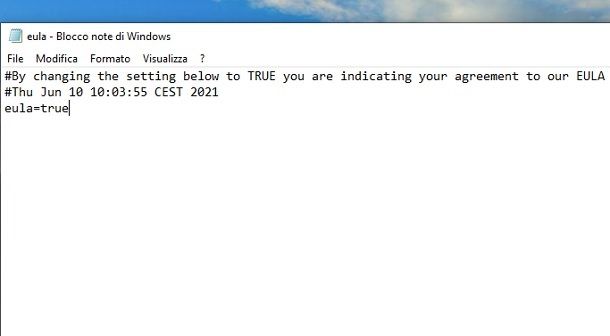
A questo punto, chiudi tranquillamente il programma Git Bash e apri il file spigot-[versione].jar che è appena stato generato sul desktop. Vedrai dunque comparire un file chiamato eula.txt: devi aprire quest’ultimo con un editor di testo e modificare il valore false in true, in modo da fornire al programma tutti i consensi del caso per procedere.
Adesso, non ti resta che avviare nuovamente il file spigot-[versione].jar e vedrai comparire la finestra Minecraft server, che dispone al suo interno di una console. Perfetto: il tuo server Spigot è correttamente attivo.
Ti ricordo brevemente come puoi entrarci tu stesso per testarlo: ebbene, non devi far altro che aprire Minecraft e seguire il percorso Multigiocatore > Accesso diretto a partire dal menu principale del gioco. Qui devi digitare localhost (in modo da accedere alla stanza attiva in locale) e fare clic sul tasto Entra nel server.
Ottimo, ora disponi del tuo server Spigot funzionante e sai anche come metterlo alla prova. In ogni caso, se hai dubbi in merito alla procedura, puoi eventualmente fare riferimento al mio tutorial su come creare un server per Minecraft.
Installare i plugin
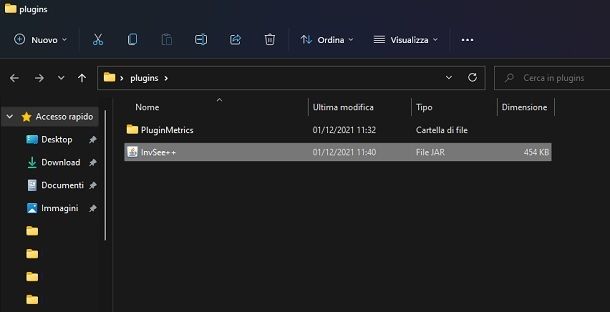
Adesso che hai a disposizione un tuo server per Minecraft, è giunto il momento di procedere all’installazione dei plugin (ho spiegato nel capitolo preliminare i motivi per cui ritengo che procedere in questo modo sia la scelta più saggia).
Ebbene, effettuare questa procedura è un gioco da ragazzi e tra l’altro permette agli altri utenti di unirsi al server e sperimentare le funzionalità extra create dalla community che hai deciso di utilizzare senza che debbano installare alcunché.
In ogni caso, se non sai dove reperire contenuti extra per il tuo server Spigot appena creato, la risposta è semplice: basta dare un’occhiata al sito Web di Spigot. Mediante quest’ultimo noterai che le aggiunte realizzate dalla community in questo modo sono parecchie (ora puoi dunque comprendere meglio perché non ha poi così senso passare per quelle che gli utenti più esperti chiamano mod e conviene invece sfruttare questa possibilità).
Per scaricare un qualsiasi plugin, generalmente basta accedere alla relativa pagina e fare clic sul pulsante Download now/Download Latest File. In questo modo, otterrai il file .jar relativo al contenuto scelto. Chiaramente, ti consiglio di leggere un po’ tutto quello che c’è da sapere sul plugin, in modo da verificare che la versione di Minecraft e Java a tua disposizione siano compatibili.
Per il resto, non ti resta che spostare/copiare il file .jar del plugin nella cartella plugins, che rientra tra quelle che sono state create sul desktop quando hai dato i comandi che ti ho indicato in precedenza. Perfetto, ora ti basta entrare nel server e godere di quanto aggiunto dal contenuto realizzato dalla community che hai scelto di installare.
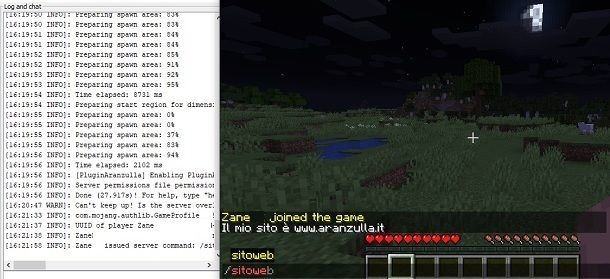
Insomma, come puoi vedere non si tratta di nulla di complesso. In ogni caso, se hai bisogno di maggiori indicazioni, puoi approfondire l’esempio pratico che ho effettuato nella mia guida su come vedere l’inventario di un player su Minecraft.
Inoltre, ti ricordo che in quanto amministratore puoi effettuare operazioni come il ban e l’unban dei giocatori. Per il resto, se vuoi andare oltre a quanto creato dagli altri appassionati, potresti pensare di mettere in campo la tua stessa creatività seguendo il mio tutorial su come creare un plugin per Minecraft.
Ottimo, adesso conosci un po’ tutte le possibilità del caso per sfruttare contenuti realizzati dalla community per quel che concerne i server di Minecraft. Ti ho infatti indirizzato verso le giuste fonti nel caso tu sia un utente esperto e abbia proprio la necessità di utilizzare delle vere e proprie mod e spiegato invece nel dettaglio la procedura legata ai plugin che consiglio di seguire per divertirsi senza doversi basare su servizi di terze parti e senza dover far passare gli altri utenti per intricate procedure.
Prima di augurarti buon divertimento con la tua nuova stanza, mi sento di consigliarti di dare un’occhiata anche alla pagina del mio sito dedicata a Minecraft. Infatti, in quest’ultima ci sono molteplici altri tutorial che potrebbero risultare interessanti per le tue sessioni di gioco.

Autore
Salvatore Aranzulla
Salvatore Aranzulla è il blogger e divulgatore informatico più letto in Italia. Noto per aver scoperto delle vulnerabilità nei siti di Google e Microsoft. Collabora con riviste di informatica e cura la rubrica tecnologica del quotidiano Il Messaggero. È il fondatore di Aranzulla.it, uno dei trenta siti più visitati d'Italia, nel quale risponde con semplicità a migliaia di dubbi di tipo informatico. Ha pubblicato per Mondadori e Mondadori Informatica.